当社では、データベースのセキュリティを確保するために、通常、何らかの管理措置を講じていますが、予期せぬ停電や管理者の不用意な操作ミスなど、制御不能な事態が発生することも多々あります。そのため、当社にとって最も重要なのはセキュリティの確保です。対策の 1 つは、データを定期的にバックアップし、データベースでデータ損失が発生した場合、バックアップされたデータを使用して復元することで、外部要因による損失を最小限に抑えることです。この記事では、MySQL ビジュアル管理ツール Navicat を使用してデータベースをバックアップおよび復元する方法について説明します。
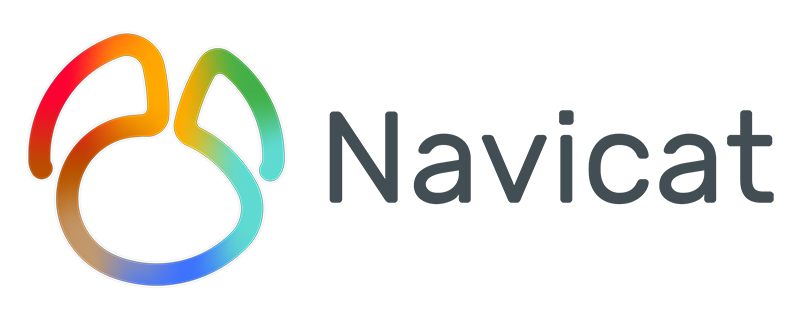
#navicat が mysql のバックアップとリカバリを実装する方法
推奨: 1. 既存のテスト データベースのデータ テーブルを表示します#1. ツール[バックアップ] ボタンをクリックします

#3. [オブジェクトの選択] をクリックします
4. バックアップするオブジェクトを選択し、開始ボタン
5 をクリックします。バックアップを開始します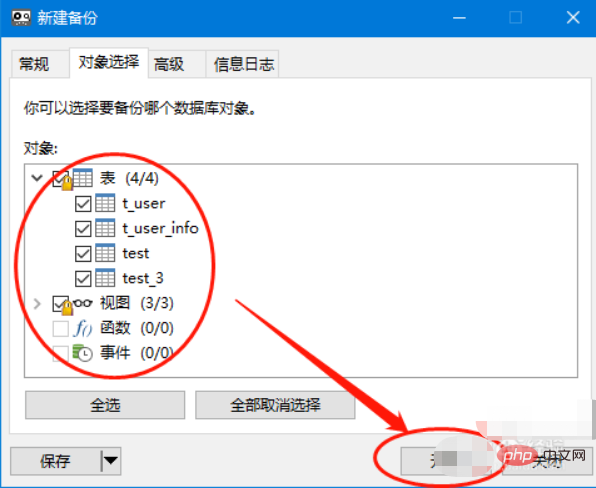
6。進行状況バーが消えてバックアップが終了したら、閉じるボタン
をクリックします。
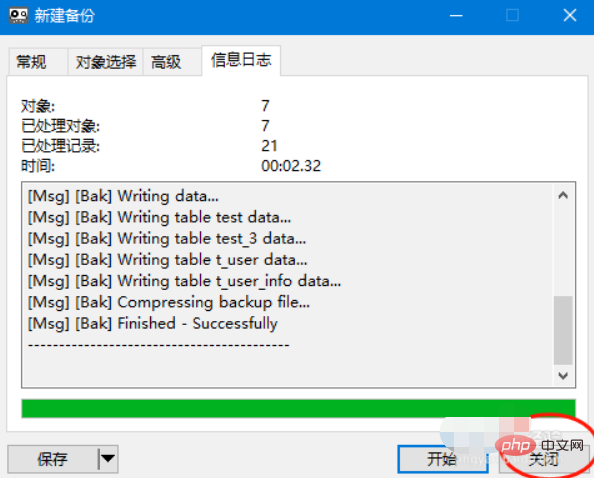
1. データベース内の test テーブルと test_3 テーブルを削除します。
#3. バックアップしたデータを見つけます

##5。進行状況が完了するまで待ち、[閉じる]をクリックします
mysql 入門ビデオ
チュートリアル、学習へようこそ!
以上がnavicat が mysql のバックアップとリカバリを実装する方法の詳細内容です。詳細については、PHP 中国語 Web サイトの他の関連記事を参照してください。